Knjižnica je mesto na mestu, kjer lahko prenesete, ustvarite, posodobite in sodelujete v datotekah s člani skupine. Vsaka knjižnica prikaže seznam datotek in ključnih informacij o datotekah, na primer kdo je bil zadnja oseba, ki je spremenila datoteko. Večina mest vključuje knjižnico, ko ustvarite spletno mesto. Na primer, spletno mesto skupine ima knjižnico dokumentov, kjer lahko organizirate in daste dokumente v skupno rabo.
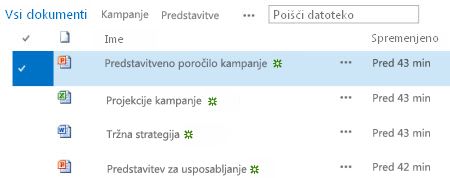
Ko potrebujete več knjižnic, lahko izbirate med številnimi programi, ki so pripravljeni za uporabo knjižnice, in jih dodate na mesto. Knjižnice lahko prilagodite tudi na več načinov. Nadzorujete lahko na primer, kako so dokumenti obravnavani, upravljani in ustvarjeni. ali sledenja različicam datotek, vključno s številom in vrsto različice. Ustvarite lahko tudi poglede, obrazce in poteke dela po meri, s katerimi boste lažje upravljali projekte in poslovne procese.
Če iščete le ustvarjanje ali delo s knjižnicami in potrebujete informacije o tem, so tukaj pogosta in uporabna opravila, ki jih lahko izvedete.
-
Ustvarjanje, dodajanje, ogled in preimenovanje knjižnic dokumentov
-
Video: nastavitev shranjevanja in skupne rabe dokumentov v programu Microsoft 365
-
Brisanje datoteke, mape ali povezave iz SharePointove knjižnice dokumentov
-
Ustvarjanje, spreminjanje ali brisanje pogleda seznama ali knjižnice
-
Omogočanje in konfiguracija shranjevanja različic za seznam ali knjižnico
-
Nastavitev predloge datoteke za knjižnico dokumentov ali obrazcev
-
Nastavitev dovoljenj in naprednih nastavitev v knjižnici razumevanje ravni dovoljenj v SharePointu
-
Nastavitev knjižnice sredstev za shranjevanje slikovnih, video- in zvočnih datotek
-
Upravljanje velikega dokumenta in knjižnic zapisov z uporabo metapodatkov (glejte Uvod v upravljane metapodatke)
Trženjska skupina v storitvi contoso ustvari spletno mesto skupine, kjer načrtujeta upravljanje projektov in dokumentov. Za upravljanje mesta izberejo lastnika mesta. Lastnik mesta pridobi raven dovoljenja za poln nadzor, ko je dodana v skupino» lastniki «za spletno mesto. Ona delnic mesto in daje vsem dovoljenje, da prispevajo k njemu. Skupina se odloči za uporabo knjižnice dokumentov za upravljanje sporočil za sporočila, predračunskih datotek, pogodb, predlogov in drugih dokumentov skupine.
Lastnik mesta prenese pomembne dokumente, da se ekipa začne uporabljati v knjižnici kot osrednje mesto. Nato Vklopi shranjevanje različic, tako da ima skupina zgodovino, kako se datoteke razvijajo in lahko po potrebi obnovijo prejšnjo različico. Lastnik mesta Poleg tega doda standardne predloge v knjižnico za trženjska poročila, prodajne pogodbe, načrte kampanje in delovne liste proračuna. Vsaka predloga vsebuje logotip podjetja in obliko, s katero se vsi strinjajo, da jih bodo uporabljali. Ko člani ustvarijo novo datoteko iz knjižnice dokumentov, lahko preprosto izberejo predlogo, ki jo želijo uporabiti.
Kot člani skupine dodajajo datoteke in sodelujejo v dokumentih, organizirajo knjižnico tako, da dodajo stolpce in ustvarijo poglede, s katerimi lahko hitro najdejo dokumente. Lastnik mesta na primer doda stolpec» Ime projekta «, tako da lahko člani filtrirajo ali razvrščajo po tem stolpcu. Drugi člani skupine dodajo javne poglede, ki jih združi po fiskalni četrti, in filtrirajo pogodbe, ki potečejo v šestih mesecih. Vsak član ustvari tudi osebne poglede, s katerimi lahko hitro najdejo informacije in dokončajo svoje delo.
Po pogovorih na srečanju osebja se skupina odloči nastaviti opozorila na ravni knjižnice, da bo poročila posodabljala enkrat tedensko. Vsak član se lahko odloči, kako nastavite dodatna opozorila ali vire RSS v določenih datotekah, po potrebi.
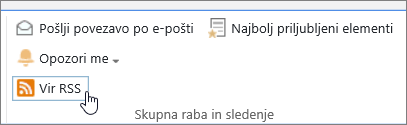
Skupina se tudi zavezuje k pomembnim» najboljšimi praksami «v tem novem svetu sodelovanja. Ko člani želijo dati dokument v skupno rabo, se upirajo skušnjavi, da jo pripnejo na e-poštno sporočilo, in namesto tega pošljite povezavo do dokumenta. Pošiljanje povezave do e-pošte lahko iz knjižnice in opozarja ljudi na najnovejšo različico na spletnem mestu skupine.
Kritična odgovornost za to skupino predlaga marketinške kampanje za vožnjo prodaje in prihodkov. Ko člani skupine razvijejo nov paket oglaševalske akcije, lahko soavtorstvo in sledijo podrazličicam datotek. Soavtorstvo omogoča več osebam urejanje dokumenta hkrati, ne da bi vam bilo treba skrbeti za uskladitev sprememb. Če naredijo napako v eni različici dokumenta, lahko obnovijo prejšnjo različico. Ko končajo paket kampanje, lahko ustvarijo glavno različico in jo pošljejo v odobritev po pravnem oddelku in njihovem upravitelju. Ko je datoteka odobrena, si lahko drugi zaposleni v podjetju ogledajo datoteko.
Lastnik spletnega mesta razišče spletno dokumentacijo in izobraževanje ter izve, kako nastaviti potek dela, ga povezati s knjižnico in avtomatizirati proces zbiranja povratnih informacij, zbiranja podpisov in objavljati končni dokument.
Po treh mesecih uporabe je knjižnica dokumentov in mesto postala kritična do trženjske skupine ter pomagala izboljšati njihovo produktivnost in prepoznavnost v celotnem podjetju. Ne morejo si predstavljati dela brez njega in raziskujejo druge načine uporabe SharePointovih tehnologij za boljše sodelovanje.
Tukaj je nekaj načinov za delo s knjižnicami in ustvarjanje bolj uporabne za skupino (organizirano ohlapno od osnovnega do bolj naprednih):
Uporaba in ustvarjanje pogledov Uporabite lahko pogled, če si želite ogledati datoteke v knjižnici, ki so najbolj pomembne za vas, ali da je najbolje ustrezati namenu. Vsebina knjižnice se ne spremeni, vendar vsak pogled organizira ali filtrira datoteke, da jih lažje poišče in se pomika na smiseln način. Če želite več informacij o pogledih, si oglejte ustvarjanje, spreminjanje ali brisanje pogleda seznama ali knjižnice.
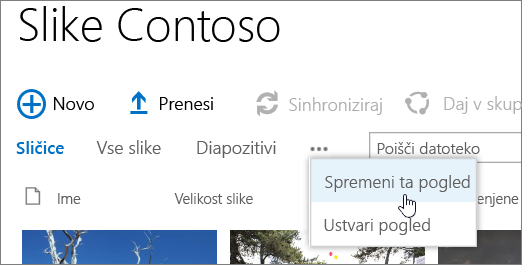
Spremljanje različic Če morate obdržati starejše različice datotek, vam lahko knjižnice pomagajo spremljati, shranjevati in obnavljati datoteke. Lahko se odločite za spremljanje vseh različic na enak način. Lahko pa izberete, da določite nekatere različice kot velike, kot je dodajanje novega poglavja v priročnik in nekatere različice kot manjše, kot je na primer popravljanje črkovalne napake. Če želite pomoč pri upravljanju prostora za shranjevanje, lahko po želji izberete število vseh vrst različic, ki jih želite shraniti.
Namig: Če namerava vaša ekipa uporabiti soavtorstvo, priporočamo vklop vsaj glavnih različic knjižnice dokumentov za primer, če nekdo po pomoti prenese v knjižnico, kjer vsi uporabljajo soavtorstvo, dokument z istim imenom. Če torej izgubite spremembe, lahko obnovite prejšnjo različico dokumenta.
Če želite več informacij o shranjevanju različic, si oglejte Omogočanje in konfiguracija shranjevanja različic za seznam ali knjižnico.
Soavtorstvo ali rezervacija datotek Ko urejate Microsoft Wordov ali PowerPointov dokument iz knjižnice, ne da bi ga pogledali, lahko druge osebe urejajo hkrati (to je soavtorstvo). Ko rezervacija datoteko, zagotovite, da lahko datoteka ureja le ena oseba, dokler ni potrjena. Zahtevate lahko, da so dokumenti rezervirani v knjižnicah, ki vsebujejo občutljive dokumente, ali če želite skrbno spremljati razvoj dokumentov. Vendar bodite pozorni na to, da zahteva rezervacija ne bo omogočila osebam, da soavtorijo dokumente. Če uporabljate rezervacijo, bodo ljudje pozvani k temu, da pustijo pripombo o tem, kaj so spremenili v dokumentu, vendar bo rezervacija upočasnila tudi postopke urejanja in pregledovanja. Če želite več informacij, glejte sodelovanje dokumentov in soavtorstvo ali rezervacija, sprostitev ali zavračanje sprememb v datotekah v knjižnici.
Urejanje datotek iz namiznih programov Ko shranite dokumente na SharePointovem mestu, lahko ustvarite, uredite in soavtorite dokumente neposredno iz združljivih namiznih programov, kot je Microsoft Word ali PowerPoint, ne da bi se celo odpravili na mesto. PowerPointovo predstavitev lahko na primer urejate hkrati z drugimi osebami, ki jih ureja (je znana tudi kot soavtorstvo). Prav tako lahko upravljate sprostitev in rezervacijo neposredno iz PowerPointa. Poleg tega lahko uporabite OneDrive za službo ali šolo ali Outlook, da ustvarite vsebino knjižnice brez povezave, delate z njimi na oddaljenem mestu in nato nemoteno sinhronizirate spremembe, ko se vrnete v splet.
Ostanite obveščeni o spremembah Če želite ostati posodobljen, ko so dokumenti v knjižnici spremenjeni, nastavite opozorila, Naročite se na vire RSS ali sledite dokumentom. Glavna razlika med opozorili, RSS in spremljanjem je, kje prejmete obvestila. Obe opozorili in viri RSS vas obvestijo o posodobitvah in oba vam omogočata prilagajanje, koliko informacij prejmete. Opozorila ali RSS lahko nastavite tako, da izveste, kdaj se bo kaj spremenilo v knjižnici. Če vas zanima le določen dokument, nastavite opozorilo ali pa sledite dokumentu. Opozorila lahko prispejo v obliki e-pošte ali besedilnih sporočil. Obvestila RSS prispejo v konsolidirani vir, ki ga lahko preberete v Outlooku ali drugem bralniku virov. Če upoštevate dokument, prejmete obvestilo v viru novic (če vaša organizacija uporablja vir novic). Če želite več informacij o obvestilih, glejte Ustvarjanje opozorila ali naročanje na vir RSS.
Zahtevanje odobritve dokumenta Zahtevate lahko, da so dokumenti odobreni, preden jih lahko vsi vidijo. Dokumenti ostanejo v stanju čakajoče, dokler jih ne odobri ali zavrne nekdo, ki ima dovoljenje za to dejanje. Nadzorujete lahko, katere skupine uporabnikov si lahko ogledajo dokument, preden je odobrena. Ta funkcija vam lahko pomaga, če vaša knjižnica vsebuje pomembne smernice ali postopke, ki morajo biti dokončni, preden jih vidijo drugi.
Nastavljanje dovoljenj SharePointove skupine in ravni dovoljenj vam pomagajo učinkovito upravljati dostop do vsebine. Dovoljenja za knjižnice, mape v knjižnicah in dokumente so privzeto podedovane s spletnega mesta. Dodeljevanje enoličnih dovoljenj določeni knjižnici ali dokumentu vam lahko pomaga zaščititi občutljivo vsebino, kot so pogodbe ali informacije o proračunu, ne da bi omejili dostop do preostalega mesta. Če želite več informacij o dovoljenjih, si oglejte razumevanje ravni dovoljenj v SharePointu.
Ustvarjanje potekov dela Knjižnica dokumentov ali vrsta vsebine lahko uporablja poteke dela, ki jih je vaša organizacija določila za poslovne procese, kot je upravljanje odobritve dokumenta ali pregled. Vaša skupina lahko uporabi poslovne procese za svoje dokumente, imenovane poteke dela, ki določajo dejanja, ki jih je treba sprejeti v zaporedju, kot je na primer odobritev dokumentov. SharePointov potek dela je avtomatiziran način premika dokumentov ali elementov z zaporedjem dejanj ali opravil. Trije poteki dela so privzeto na voljo za knjižnice: odobritev, ki usmerja dokument v skupino oseb za odobritev; Zbiranje povratnih informacij, ki usmerja dokument v skupino oseb za povratne informacije in vrne dokument osebi, ki je začela potek dela kot urejanje; in zbirajo podpise, ki usmerjajo dokument skupini oseb, da zbirajo svoje digitalne podpise.
Opomba: V storitvi SharePoint Foundation je na voljo le potek dela s tremi stanji.
Če želite več informacij o potekih dela, glejte o potekih dela, ki so vključeni v SharePoint.
Določanje vrst vsebine Če vaša skupina deluje z več vrstami datotek, kot so delovni listi, predstavitve in dokumenti, lahko funkcije knjižnice razširite tako, da omogočite in določite več vrst vsebine. Vrste vsebine zagotavljajo prilagodljivost in enotnost v več knjižnicah. Vsaka vrsta vsebine lahko določi predlogo in celo potek dela procese. Predloge delujejo kot izhodišče za oblikovanje in katero koli zapečeno besedilo in za lastnosti, ki veljajo za dokumente te vrste, kot je ime oddelka ali številka pogodbe.
Sledenje nadzora Če imate skupino občutljivih datotek in bi bilo koristno vedeti, kako so bili dokumenti uporabljeni, lahko določite pravilnik, ki vam omogoča, da omogočite nadzor sledenja dogodkov, kot so spremembe datotek, kopije ali brisanje.
Nastavljanje pravilnikov Nastavitve pravilnika omogočajo veljavnost dokumenta, samodejno brisanje ali Periodični pregled (prek poteka dela) dokumentov, ki so dosegli določeno starost. Ko se knjižnice razvijajo, lahko s temi nastavitvami dispozicije prihranite čas in trud, da bi poskušali ročno počistiti prostor na trdem disku, ki je poln ali da ne doseže omejitev količinske omejitve.
Opomba: Nastavitve pravilnika niso na voljo v storitvi SharePoint Foundation.
Uporaba mesta »Dokumentno središče« Mesto »Dokumento središče« lahko uporabite takrat, ko ustvarjate, upravljate in shranjujete veliko število dokumentov. Središče za dokumente je oblikovano tako, da služi kot centralizirano skladišče za upravljanje številnih dokumentov. Funkcije, kot so metapodatki in krmarjenje drevesnega pogleda, vrste vsebine in spletni gradniki, pomagajo organizirati in pridobiti dokumente. » Skrbniki vsebine «lahko hitro konfigurirajo krmarjenje, ki jih poganjajo metapodatki, za večino knjižnic, ne da bi izrecno ustvarili indekse. Ali skrbniki vsebine lahko ustvarijo indekse, s katerimi izboljšate učinkovitost delovanja v širšem obsegu filtrov in pogledov. Spletno mesto središča za dokumente lahko uporabite kot okolje za ustvarjanje (kjer uporabniki preverjajo datoteke in jih izvajajo ter ustvarijo strukture map za te datoteke) ali kot Arhiv vsebine (kjer si uporabniki ogledajo ali prenesejo dokumente).
Opomba: Dokumentno središče ni na voljo v programu SharePoint Foundation.
Način organiziranja datotek v knjižnici je odvisen od potreb vaše skupine in o tem, kako želite shraniti in poiskati podatke. Nekaj načrtovanja vam lahko pomaga pri nastavitvi strukture, ki najbolje ustreza vaši skupini. V knjižnicah so na voljo številne funkcije, ki vam pomagajo pri delu z več datotekami v eni knjižnici. Vendar pa lahko več knjižnic bolje ustreza vaši skupini.
Morda boste želeli, da ena knjižnica služi različnim potrebam. Ista skupina lahko na primer dela pri več projektih ali pa več skupin dela v istem projektu. Razmislite o uporabi ene knjižnice, ko:
-
Skupina si mora ogledati podatke o povzetku ali različne poglede istega nabora datotek. Upravitelj si lahko na primer ogleda vse datoteke, razvrščene po odsekih ali po roku.
-
Osebe želijo poiskati datoteke na istem mestu na spletnem mestu.
-
Za datoteke želite uporabiti iste nastavitve, na primer sledenje različicam datotek ali zahtevo za odobritev.
-
Skupine, ki delajo s knjižnico, imajo podobne lastnosti, na primer enake ravni dovoljenja.
-
Analizirati želite informacije o datotekah v preglednici ali prejemati konsolidirane posodobitve o datotekah.
Če želite učinkovito delati z dokumenti v eni knjižnici, lahko organizirate datoteke v knjižnici tako, da dodate stolpce, določite poglede ali ustvarite mape.
Morda boste želeli ustvariti več knjižnic, ko bodo med nabori datotek, ki jih želite shraniti in upravljali, ali med skupinami oseb, ki delajo z datotekami, na voljo različne knjižnice. Več knjižnic uporabite v teh primerih:
-
Vrste datotek, ki jih želite shraniti in upravljati, se med seboj razlikujejo, od uporabnikov pa ne pričakujete, da si bodo pogosto ogledovali povzetke datotek ali iskali vse datoteke hkrati.
-
Skupine oseb, ki uporabljajo datoteke, se med seboj razlikujejo in imajo različne ravni dovoljenj.
-
Za različne nabore datotek morate uporabiti različne nastavitve, na primer shranjevanje različic ali odobritev.
-
Datotek ni treba analizirati skupaj ali prejemati konsolidiranih posodobitev o datotekah.
-
Želite zagotoviti različne nabore možnosti za ustvarjanje novih datotek ali pa želite, da se možnosti v novem meniju knjižnice prikažejo v drugačnem vrstnem redu.
Spodaj je navedenih nekaj načinov, s katerimi lahko učinkovito delate z več knjižnicami.
Nastavitev predlog in stolpcev mesta Če želi organizacija določiti nekaj enotnih nastavitev v vseh svojih knjižnicah, lahko nastavi predloge in stolpce mesta. Nastavitve lahko uporabite za več knjižnic, da vam nastavitev ni treba ustvarjati vsakič znova.
Pošiljanje datotek na drugo mesto Če želite, da je datoteka na voljo v več knjižnicah, jo lahko shranite v eni knjižnici in nato pošljete kopijo v druge knjižnice. Ko spremenite izvirnik, lahko izberete, da vas opomni, da posodobite kopije dokumenta.
Ustvarjanje predlog knjižnice Če želite določiti nekatere enotne nastavitve za knjižnice ali znova uporabiti značilnosti v vseh knjižnicah, shranite knjižnico kot predlogo. Predloge knjižnice so na voljo kot možnost na strani Dodaj program na vašem spletnem mestu.
Datoteke v knjižnici lahko organizirate na več načinov. Dodate lahko stolpce, določite poglede in ustvarite mape. Vsak pristop ima svoje prednosti, vi pa lahko kombinirate posamezne pristope, da prilagodite edinstvene potrebe knjižnice in vaše skupine.
Knjižnice privzeto sledijo imenu datoteke in informacijam o stanju datoteke, kot so informacije o tem, ali je datoteka rezervirana. Vendar pa lahko določite dodatne stolpce, ki skupini pomagajo kategorizirati in spremljati datoteke, na primer ime kampanje ali številko projekta ali druge informacije, ki so pomembne za vašo ekipo. Za vrsto stolpca, ki ga ustvarite, je na voljo več možnosti, skupaj z eno vrstico besedila, spustnim seznamom možnosti, številom, ki je izračunano iz drugih stolpcev, ali celo imenom in sliko osebe na spletnem mestu.
Stolpci zagotavljajo glave stolpcev, s katerimi lahko ljudje razvrščajo in filtrirajo dokumente. Ko prikažete datoteke v knjižnici, lahko podatke začasno razvrstite ali filtrirate tako, da pokažete na ime stolpca in nato kliknete puščico dol zraven imena. To je uporabno, če si želite datoteke občasno ogledati na določen način, vendar morate pri naslednjem ogledu knjižnice korake ponoviti.
Če želite več informacij o dodajanju stolpcev, si oglejte ustvarjanje, spreminjanje ali brisanje stolpca na seznamu ali v knjižnici.
Uporabniki si bodo pogosto želeli ogledati: vse dokumente, ki so povezani z določenim projektom, vse dokumente, ki pripadajo določenemu oddelku, ali pa združiti dokumente po mesecih, ki jih je treba plačati? Če si želite datoteke pogosto ogledati na določen način, lahko določite pogled. Ta pogled lahko uporabite vedno, ko boste delali s knjižnico. Ko ustvarite pogled, je ta dodan na spustni seznam trenutni pogledi, ki je na traku knjižnice.
Pogled knjižnice je izbor stolpcev na strani, ki prikazuje elemente v knjižnici, in pogosto določa določen vrstni red razvrščanja, filtriranje, združevanje in postavitev po meri. Knjižnice lahko vsebujejo osebne in javne poglede. Vsi, ki so bili dodeljeni skupini članov na mestu (ki ima raven dovoljenja za prispevanje), lahko ustvarijo osebni pogled, da si datoteke ogledajo na določen način ali pa filtrirajo le datoteke, ki jih želijo videti. Če imate dovoljenje za načrtovanje knjižnice, lahko ustvarite javni pogled, ki ga lahko vsakdo uporabi pri ogledu knjižnice. Poleg tega lahko kateri koli javni pogled nastavite za privzeti pogled, da je vsem uporabnikom samodejno prikazan ta pogled knjižnice.
Če si člani skupine ogledajo knjižnice v prenosni napravi, lahko ustvarite tudi prenosne poglede, ki zagotavljajo omejitve, na primer število elementov, ki so prikazani v pogledu, ki so optimalni za pasovno širino in omejitve naprav.
Če želite več informacij o pogledih, si oglejte ustvarjanje, spreminjanje ali brisanje pogleda seznama ali knjižnice.
Mape so vsebniki, ki jih lahko uporabite za združevanje in upravljanje vsebine v knjižnici ali seznamu. Če so mape omogočene za knjižnico, lahko dodate mape v večino vrst knjižnic. Če vaša knjižnica vsebuje številne elemente, lahko mape izboljšajo učinkovitost dostopa do teh elementov. Ko ustvarite mapo, v zakulisju ustvarite notranje kazalo. To notranjo kazalo je ustvarjeno tudi za korensko mapo ali na najvišji ravni knjižnice ali seznama. Ko dostopate do elementov v mapi, s tem notranjim indeksom dostopate tudi do podatkov.
Če knjižnica vsebuje številne elemente, ki jih je mogoče združiti na določen način, lahko uporabite mape za organiziranje vsebine v knjižnici. Dobri primeri skupin vključujejo projekte, ekipe, oddelke, kategorije izdelkov, starostne obsege, abecedne sezname in abecedne podskupine (A-C, D-F in tako dalje). Z mapami lahko osebam pomagate skenirati in upravljati veliko datotek na znan način.
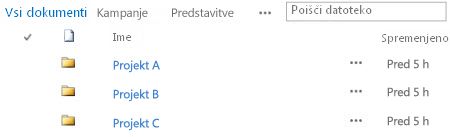
Knjižnica z mapami je privzeto omogočena za prikaz map v privzetem pogledu knjižnice brez filtrov. To je uporabno, ker lahko uporabniki izberejo ustrezno mapo, ko vstavljajo nove dokumente. Če prikažete vse mape, s tem zmanjšate nevarnost, da bodo uporabniki elemente nepravilno dodali zunaj map v knjižnici. Dokumente lahko preprosto organizirate v različne mape knjižnice tako, da uporabite ukaz Odpri z raziskovalcem , ki je na voljo na traku knjižnice.
Opomba: Pogled knjižnice je mogoče nastaviti tako, da Razvrsti le po določenih pogojih, v tem primeru se mape ne prikažejo najprej pred vsemi elementi v pogledu. Če želite, da uporabniki preprosto najdejo pravilno mapo, morda ne boste mogli uporabiti te možnosti razvrščanja pogleda.
Čeprav se mape knjižnice ne prikažejo v krmarjenju po mestu, lahko lastnik mesta ali uporabnik z dovoljenjem za načrtovanje mesta omogoči drevesni pogled, v katerem je prikazan odsek vsebine mesta v krmarjenju po mestu, in vam omogoča razširjanje, strnjevanje in preprosto krmarjenje po mapah knjižnic.
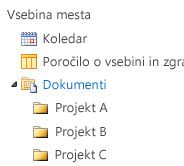
Če želite več informacij o mapah, si oglejte ustvarjanje mape v knjižnici dokumentov ali brisanje mape v knjižnici.
Vsi trije pristopi lahko sodelujejo. V istih stolpcih, ki jih uporabljate za spremljanje dokumentov v privzetem pogledu knjižnice, lahko uporabite, če želite ustvariti pogled z več pogoji filtra. Ljudje lahko razvrstijo in filtrirajo pogled dinamično tako, da kliknejo glave stolpcev, da poiščejo vsebino v trenutku. Če je bila struktura mape določena v knjižnici, lahko» poravnate «pogled knjižnice tako, da v razdelku» mape «v odseku» mapa «nastavite ali spremenite pogled» Pokaži vse elemente brez map «. Vsak pristop lahko dopolni drugo, da dobi pravo vsebino ob pravem času in na pravi način za vas.
Nekatere knjižnice so ustvarjene za vas, ko ustvarite novo mesto, kot je knjižnica dokumentov na spletnem mestu skupine. Te knjižnice lahko prilagodite za svoje namene, lahko pa ustvarite lastne dodatne knjižnice. Vsaka vrsta knjižnice ima določen namen in nekateri imajo drug nabor vedenja in funkcij.
Pomembno: Morda imate na spletnem mestu na voljo manj ali več knjižnic, odvisno od različice SharePointa, na kateri temelji vaše spletno mesto, načrt Microsoft 365 organizacije, na katero se je prijavila, ali pa so omogočene nekatere funkcije na vašem spletnem mestu.
Knjižnica sredstev Če želite dati v skupno rabo in upravljati sredstva digitalnega medija, kot so slike, zvočne in videodatoteke, uporabite knjižnico sredstev. Knjižnica sredstev omogoča, da uporabniki odkrijejo in znova uporabijo digitalne predstavnostne datoteke, ki so jih drugi že ustvarili, kot so logotipi in slike podjetja. V knjižnici sredstev so na voljo tudi vrste vsebine z lastnostmi in pogledi za upravljanje in brskanje po predstavnostnih sredstvih, kot so na primer sličice in ključne besede metapodatkov. Morda boste na primer želeli upravljati in shranjevati slike z blagovno znamko ter dele za vnovično uporabo iz aplikacij, da bodo na voljo v celotnem podjetju in dosledno uporabljeni.
Knjižnica nadzornih plošč Vsebuje strani s spletnimi gradniki, strani spletnih gradnikov s seznami stanj in nadzorne plošče za PerformancePoint.
Knjižnica podatkovnih povezav Če želite poenostaviti vzdrževanje in upravljanje podatkovnih povezav, uporabite knjižnico podatkovnih povezav. Knjižnica podatkovnih povezav je osrednje mesto za shranjevanje datotek ODC (Officeove podatkovne povezave). Vsaka od teh datotek (. odc) vsebuje informacije o tem, kako poiskati, se prijaviti, poizvedovati in dostopati do zunanjega vira podatkov. Centralizacija datotek ODC v knjižnici podatkovnih povezav omogoča tudi skupno rabo, upravljanje in iskanje datotek s podatkovno povezavo na SharePointovem mestu in pomaga zagotoviti, da bodo poslovni podatki in poročila, zlasti preglednice, ohranili dosleden nabor vrednosti in rezultatov formul kot» ena različica resnice «.
Opomba: Če želite poenostaviti vzdrževanje in upravljanje datotek za povezavo podatkov za PerformancePoint, uporabite knjižnico podatkovnih povezav za PerformancePoint. V tej knjižnici lahko shranite datoteke ODC in Universal Data Connection (UDC).
Knjižnica dokumentov Knjižnico dokumentov lahko uporabite za številne vrste datotek, vključno z dokumenti in preglednicami. V knjižnico dokumentov lahko shranite tudi druge vrste datotek, vendar so nekatere iz varnostnih razlogov blokirane. Ko delate s programi, ki niso blokirani, lahko ustvarite te datoteke iz knjižnice. Na primer, vaša Trženjska skupina ima lahko svojo knjižnico dokumentov za načrtovanje materialov, novic in publikacij.
Knjižnica obrazca Če želite upravljati skupino poslovnih obrazcev XML, uporabite knjižnico obrazcev. Vaša organizacija želi za poročila o stroških na primer uporabiti knjižnico obrazcev. Če želite nastaviti knjižnico obrazcev, potrebujete urejevalnik XML ali program za načrtovanje obrazcev XML, na primer Microsoft InfoPath. Obrazec, ki ga uporabniki izpolnijo, je le datoteka. XML, ki vsebuje podatke (in le podatke), ki so bili vneseni v obrazec, na primer datum stroška in znesek. Vse druge, ki sestavljajo poročilo o stroških, je na voljo v predlogi obrazca. Ko uporabniki izpolnijo obrazce, lahko spojite podatke obrazca ali jih izvozite za analizo.
Knjižnica slik Če želite zbirko digitalnih slik ali grafik dati v skupno rabo, uporabite knjižnico slik. Slike lahko shranite tudi v druge vrste SharePointovih knjižnic, vendar imajo knjižnice slik več prednosti. V knjižnici slik si lahko na primer ogledate slike v diaprojekciji, prenesete slike v računalnik in urejate slike z združljivimi grafičnimi programi, kot je na primer Microsoft Paint. Razmislite o ustvarjanju knjižnice slik, če želite shraniti slike dogodkov skupine ali lansiranja izdelkov. V knjižnico lahko tudi povežete s slikami, ki so na voljo drugje na mestu, na primer iz wikijev in blogov.
Knjižnica zapisov Če želite ohraniti osrednje skladišče za shranjevanje in upravljanje zapisov organizacije ali pomembnih poslovnih dokumentov, uporabite knjižnico zapisov. Vaša organizacija bo morda morala na primer spoštovati predpise o skladnosti, ki zahtevajo organiziran postopek za upravljanje ustreznih dokumentov. Mesto središča z zapisi lahko vsebuje številne knjižnice zapisov za shranjevanje različnih vrst zapisov. Za vsako knjižnico lahko nastavite pravilnike, ki določajo, kateri zapisi naj bodo shranjeni, kako usmeriti in upravljati dokumente ter kako dolgo je treba te zapise obdržati.
Knjižnica poročil Če želite poenostaviti ustvarjanje, upravljanje in dostavo spletnih strani, dokumentov in ključnih indikatorjev učinkovitosti (KPI) metrike in ciljev, uporabite knjižnico poročil. Knjižnica poročil je osrednje mesto, kjer lahko ustvarite in shranite poročila, kot so Excelovi delovni zvezki in strani nadzorne plošče. Ko objavite Excelov delovni zvezek v knjižnici poročil, je z enim klikom omogočeno, da se odpre v pogledu brskalnika, ki je priročen način za ogled delovnega zvezka, ne da bi ga dodali na stran s spletnimi gradniki.
Knjižnica procesnih diagramov (metrične in AMERIŠKE enote) Če želite shraniti in dati v skupno rabo dokumente procesa diagrama, na primer tiste, ki so bili ustvarjeni s programom Microsoft Visio, uporabite knjižnico diagrama procesa. Knjižnice metričnih in ameriških enot so prilagojene ustreznim meritvam.
Knjižnica strani wiki Če želite ustvariti zbirko povezanih strani wiki, uporabite knjižnico strani wiki. Wiki omogoča več osebam zbiranje informacij v obliki zapisa, ki jo lahko preprosto ustvarite in spremenite. V knjižnico lahko dodate tudi strani wiki, ki vsebujejo slike, tabele, hiperpovezave in notranje povezave. Če na primer vaša skupina ustvari mesto wiki za projekt, lahko na tem mestu hrani predloge in namige v nizu medsebojno povezanih strani.
Opomba: Odvisno od mesta in konfiguracije so za vas samodejno ustvarjene dodatne sistemske knjižnice, kot je knjižnica slogov, knjižnica sredstev mesta in knjižnica strani mesta. Vendar pa teh določenih knjižnic ne morete ustvariti prek uporabniškega vmesnika.










